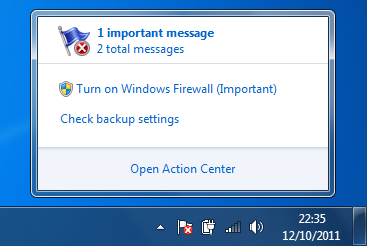윈도우 7의 새로운 기능
"오늘의AI위키"의 AI를 통해 더욱 풍부하고 폭넓은 지식 경험을 누리세요.
1. 개요
윈도우 7은 윈도우 비스타의 사용자 인터페이스를 개선하고 다양한 새로운 기능을 추가한 운영 체제이다. 데스크톱 슬라이드쇼, 테마 팩 지원, 가젯 개선, 윈도우 탐색기 라이브러리 기능, 시작 메뉴 및 작업 표시줄 개선, 멀티 터치 지원, DirectX 11 지원 등 다양한 그래픽 및 사용자 인터페이스 향상이 이루어졌다. 또한, SSD 최적화, 가상 하드 디스크 지원, 파일 시스템 및 부팅 성능 향상, 멀티미디어 기능 강화, 보안 기능 강화, 네트워킹 기능 강화, 관리 기능 추가 등 다양한 기능이 추가되었다.
더 읽어볼만한 페이지
- 소프트웨어 기능 - 이스터 에그
이스터 에그는 소프트웨어, 비디오 게임, 영화 등 다양한 매체에 숨겨진 메시지나 기능을 의미하며, 개발자들이 재미를 더하거나 개성을 드러내기 위해 활용하는 요소로, 칩 아트나 펌웨어 등 다양한 형태로 나타나 소프트웨어 보안 문제와 관련된 논쟁의 대상이 되기도 한다. - 소프트웨어 기능 - 좋아요 버튼
좋아요 버튼은 소셜 미디어 플랫폼에서 콘텐츠에 대한 긍정적인 반응을 나타내는 기능으로, 콘텐츠 공유를 촉진하지만 개인 정보 보호 및 보안 문제, 법적 문제도 발생한다. - 윈도우 7 - 인터넷 익스플로러 10
인터넷 익스플로러 10은 마이크로소프트에서 개발한 웹 브라우저로, 웹 표준 지원 강화, 터치스크린 환경에 최적화된 메트로 스타일 버전 도입, 플립 어헤드 기능과 Adobe Flash Player 통합 등의 새로운 기능을 제공했지만 현재는 지원이 종료되었다. - 윈도우 7 - 체스 타이탄스
체스 타이탄스는 윈도우 비스타 빌드 5219에서 공개된 3D 체스 게임으로, 다양한 테마와 입력 장치를 지원하며, 컴퓨터 대전과 2인용 대전을 제공하지만 네트워크 대전이나 고급 기능은 지원하지 않는다.
2. 셸 및 사용자 인터페이스
윈도우 비스타에서 처음 도입된 윈도우 에어로 사용자 인터페이스와 시각 스타일이 윈도우 7에도 포함되었지만, 많은 부분이 개선되었다. 창을 최대화해도 창 테두리와 작업 표시줄은 반투명 상태를 유지한다.[147]
윈도우 7의 시작 메뉴는 사용자가 마우스를 가리키면 페이드인 강조 효과를 보여주며, 오른쪽 열은 에어로 글래스 색으로 되어 있다. 문서, 사진, 음악 버튼은 같은 이름의 라이브러리로 연결되며, "장치 및 프린터" 옵션이 추가되었다. "시스템 종료" 아이콘은 문자열로 변경되었고, 작업 표시줄 점프 목록은 « » 모양으로 표시된다. 비디오, 다운로드, 녹화된 TV 폴더의 링크를 시작 메뉴에 추가할 수 있다.[24]
윈도우 7의 작업 표시줄은 에어로 글래스 요소로 렌더링되어 개인 설정에서 색상을 변경할 수 있다. 윈도우 비스타의 작업 표시줄보다 10픽셀 더 크며, 터치 스크린 입력을 지원하고 더 큰 기본 아이콘 크기를 사용할 수 있다. (더 작은 작업 표시줄 크기도 사용 가능) 또한, 더 높은 해상도의 모니터 모드에 대한 비율도 유지한다.[148]
윈도우 7은 창 관리를 위한 새로운 마우스 제스처인 에어로 스냅, 에어로 셰이크 등을 제공한다.
- '''에어로 스냅:''' 창을 화면 최상단으로 드래그하면 최대화되고, 다시 아래로 끌면 원래 크기로 돌아간다. 창을 화면의 왼쪽이나 오른쪽으로 끌면 화면의 절반을 차지하게 할 수 있다. 또한, 창을 화면 아래나 맨 위로 크기를 조절하면 창의 너비는 유지되면서 꽉 찬 높이로 확장된다.[149]
- '''에어로 셰이크:''' 사용자가 창을 흔들면 다른 모든 창을 최소화하는 기능이다.[151] 다시 창을 흔들면 다른 창들이 원래 크기로 복귀된다.
윈도우 7에는 창 관리, 작업 표시줄 조작 등을 위한 다양한 키보드 바로 가기가 도입되었다.[152][153][154]
윈도우 7에서는 글꼴 관리를 위한 사용자 인터페이스가 개선되었다.[155] 설치된 글꼴 모음은 윈도우 탐색기 창에 표시되지만, 동일한 글꼴 계열에서 파생된 글꼴은 스택으로 표현된 아이콘으로 나타나 글꼴 미리보기를 제공한다. 사용자의 지역 설정에 따라 특정 글꼴을 자동으로 숨기거나,[38] 설치된 글꼴을 수동으로 숨기는 옵션도 추가되었다. 숨겨진 글꼴은 설치된 상태로 유지되지만, 응용 프로그램에서 사용 가능한 글꼴 목록에 표시되지 않아 스크롤할 글꼴 수를 줄이고 메모리 사용량을 줄일 수 있다.[39] 윈도우 7에는 새로운 "Gabriola" 글꼴을 포함하여 40개 이상의 새로운 글꼴이 포함되었다.[40][39][41]
글꼴 대화 상자도 업데이트되어 글꼴 미리보기를 제공하므로 사용자는 글꼴을 선택하기 전에 미리 볼 수 있다. 이전 버전의 윈도우에서는 글꼴 이름만 표시되었다.[42][43]
이전 윈도우 버전용 마이크로소프트 파워토이로 제공되었던 ClearType 텍스트 튜너가 윈도우 7에 통합되어 업데이트되었다.
윈도우 7은 장치 관리 기능을 강화하여 연결된 장치를 쉽게 확인하고 관리할 수 있도록 하였다. "장치 및 프린터", "장치 스테이지"와 같은 새로운 사용자 인터페이스 구성 요소들이 윈도우 탐색기에 통합되어, 컴퓨터에 연결된 장치와 해당 장치가 지원하는 기능을 단순화된 보기로 제공한다.[45]
2. 1. 데스크톱
윈도우 7의 데스크톱은 테마, 데스크톱 슬라이드쇼, 가젯 기능이 개선되었다.테마 지원은 윈도우 7에서 확장되어, 윈도우 크롬 색, 바탕 화면 배경, 바탕 화면 아이콘, 마우스 포인터, 소리 구성표, 테마뿐 아니라 데스크톱 슬라이드쇼 설정도 포함한다. 새로운 제어판 인터페이스를 통해 여러 테마 간 전환 및 개인 설정을 할 수 있으며, 마이크로소프트 웹사이트에서 더 많은 테마를 내려받을 수 있다. 테마 팩은 .themepack 확장자를 가진 캐비넷 파일로, 그림, 소리, 아이콘, 마우스 커서 파일 및 .theme 파일로 구성된다.[147] 윈도우 7은 이 파일 포맷을 인식하여 사용자 테마를 전환하며, RSS 피드를 통해 새 바탕 화면 배경 그림을 받을 수 있다.
윈도우 7에는 일정한 시간 간격으로 부드러운 페이드 전환과 함께 바탕 화면 배경을 변경하는 바탕 화면 슬라이드쇼가 포함되어 있으며, 미리 내려받은 배경 화면들과 포토 RSS 피드를 지원한다.
윈도우 비스타에서 도입된 가젯은 사용자 바탕 화면 측면에 배치할 수 있었으나, 윈도우 7에서는 사이드바가 제거되었다. 하지만 가젯은 바탕 화면에 배치할 수 있고 바탕 화면의 특정 위치에 달라붙는다.
주문자 상표 부착 생산(OEM) 및 기업들은 사용자가 로그온하기 전에 나타나는 윈도우 7의 로그온 화면 배경을 설정할 수 있다.
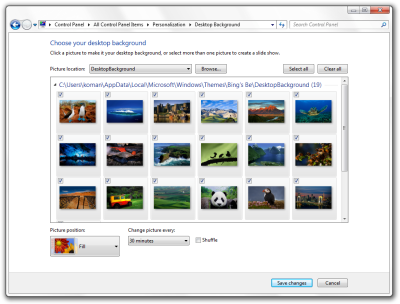
2. 1. 1. 테마
윈도우 7에서는 테마 지원이 확장되었다. 윈도우 크롬 색, 바탕 화면 배경, 바탕 화면 아이콘, 마우스 포인터, 소리 구성표 설정이 가능하며, 데스크톱 슬라이드쇼도 포함된다. 바탕 화면의 "개인 설정" 메뉴를 통해 새로운 제어판 인터페이스에 접근할 수 있으며, 여기서 여러 테마 간 전환, 개인 설정, 마이크로소프트 웹사이트에서 테마 내려받기 기능을 사용할 수 있다.[147] 테마 팩은 .themepack 확장자를 가진 캐비넷 파일로, 그림, 소리, 아이콘, 마우스 커서 파일 및 .theme 파일로 구성된다.[147] 윈도우 7은 이 파일 형식을 인식하여 사용자 테마를 전환하며, RSS 피드를 통해 새 바탕 화면 배경 그림을 받을 수 있다.[4]Windows 7 기본 테마는 "Harmony"라는 단일 바탕 화면 배경과 윈도우 비스타의 기본 바탕 화면 아이콘, 마우스 커서, 소리 구성표로 구성된다. 새로운 테마로는 ''Architecture'', ''Characters'', ''Landscapes'', ''Nature'', ''Scenes'' 등이 있으며, 설치 시 정의된 로캘에 따라 결정되는 국가별 테마도 있다. 기본 테마를 제외한 모든 테마에는 6개의 배경 화면이 포함된다.[3] ''Afternoon'', ''Calligraphy'', ''Characters'', ''Cityscape'', ''Delta'', ''Festival'', ''Garden'', ''Heritage'', ''Landscape'', ''Quirky'', ''Raga'', ''Savana'', ''Sonata'' 등 새로운 소리 구성표도 도입되었다.[6][7]
2. 1. 2. 데스크톱 슬라이드쇼
윈도우 7에는 일정한 시간 간격으로 부드러운 페이드 전환과 함께 바탕 화면 배경을 변경하는 바탕 화면 슬라이드쇼 기능이 포함되어 있다.[9] 이 기능은 미리 내려받은 배경 화면들과 포토 RSS 피드를 지원한다.[10][11][12]2. 1. 3. 가젯
윈도우 비스타에서는 피드, 스포츠 점수와 같은 세부 정보를 표시하는 마이크로소프트 가젯을 호스팅하기 위해 윈도우 사이드바를 도입했고, 가젯은 선택적으로 윈도우 바탕 화면에 배치할 수 있었다. 윈도우 7에서는 윈도우 사이드바가 제거되고, 플랫폼은 ''윈도우 데스크톱 가젯''으로 이름이 변경되었지만, 가젯은 여전히 윈도우 바탕 화면에 배치할 수 있다. 가젯은 Windows 탐색기와 더 밀접하게 통합되었지만, 단일 `sidebar.exe` 프로세스에서 계속 작동한다(윈도우 비스타에서는 여러 `sidebar.exe` 프로세스에서 작동).[13] 가젯은 바탕 화면의 특정 위치에 달라붙는다.[13]윈도우 7 가젯의 새로운 기능은 다음과 같다:[13][14]
- 가젯 추가, 표시, 제거를 위한 가젯 갤러리 접근 옵션이 바탕 화면 상황 메뉴에 제공된다.
- 온라인 소스의 세부 정보를 표시하는 가젯은 이제 캐시된 콘텐츠도 표시할 수 있다.
- 높은 DPI를 지원한다.
- 터치 기반 상호 작용을 위해 설계된 더 큰 컨트롤을 제공한다.
- 다른 가젯과의 근접성을 기반으로 가젯을 자동으로 정렬하는 재배열 기능이 제공된다.
- 가젯을 표시하거나 숨기는 상황 메뉴 옵션을 통해 가젯을 숨겨 전력을 절약할 수 있다.[13]
윈도우 7은 Windows Media Center 인터페이스의 다양한 섹션(예: ''사진 + 비디오'')에 대한 링크를 표시하는 새로운 단일 가젯을 도입했다.[14]
2. 1. 4. 브랜드화 및 개인 설정
주문자 상표 부착 생산(OEM) 및 기업들은 사용자가 로그온하기 전에 나타나는 윈도우 7의 로그온 화면 배경을 설정할 수 있다.[15] 배경 화면을 변경하는 설정은 윈도우 레지스트리를 통해 가능하며, 사용자도 이 배경 화면을 사용자 지정할 수 있다. 인터페이스 조명 및 그림자 모양을 사용자 지정하는 옵션도 사용할 수 있다.[16]2. 2. 윈도우 탐색기
윈도우 7의 윈도우 탐색기는 파일 관리를 더욱 편리하게 해주는 다양한 기능이 추가되었다.윈도우 탐색기는 여러 위치의 콘텐츠를 한데 모아 볼 수 있는 파일 라이브러리를 지원한다. 라이브러리는 실제 파일 저장 위치는 보여주지 않지만, 검색 시 로컬 및 네트워크 시스템의 파일을 모두 검색할 수 있다. 또한, 통합 검색 기능을 통해 웹 서비스와 같은 외부 데이터 자원에 대한 검색도 지원한다. 통합 검색 위치 정보는 .osdx 파일 확장자로 제공되며, 설치 후 윈도우 탐색기에서 직접 데이터 자원을 조회할 수 있고, 미리 보기 및 썸네일 기능도 검색 결과와 함께 작동한다.[1]
2. 2. 1. 라이브러리
윈도우 탐색기는 여러 위치의 콘텐츠를 모아 통합된 보기로 표시하는 파일 라이브러리 기능을 지원한다. 여기에는 호스트 시스템에서 공유 폴더가 인덱싱된 경우 네트워크 시스템의 공유 폴더도 포함된다.[1] 라이브러리는 파일이 저장된 실제 위치를 숨기며, 라이브러리에서 검색하면 로컬 및 원격 시스템으로 쿼리를 자동 전송하여 파일을 검색한다.[1][2] 검색 폴더와 달리 라이브러리는 파일을 저장할 수 있는 실제 위치를 기반으로 한다.[2] 파일은 실제 폴더에 투명하게 저장되며, 기본 저장 위치와 보기 레이아웃은 사용자가 구성할 수 있다.[2] 라이브러리는 일반적으로 "라이브러리" 특수 폴더에 저장되어 탐색 창에 표시된다.[2]기본적으로 윈도우 7의 새 사용자 계정에는 문서, 음악, 사진, 비디오 등 서로 다른 파일 형식을 위한 4개의 라이브러리가 포함되어 있으며, 사용자의 프로필 폴더와 컴퓨터의 해당 공용 폴더를 포함하도록 구성된다.[2] 공용 폴더에는 윈도우 미디어 센터에서 TV를 처음 설정할 때 윈도우 탐색기 사이드 패널에 나타나는 숨겨진 녹화된 TV 라이브러리도 포함되어 있다.[2]
라이브러리는 여러 저장 위치를 집계하는 것 외에도 정렬 보기 및 검색 필터 제안을 활성화한다.[2] 정렬 보기를 사용하면 메타데이터를 기반으로 라이브러리 내용의 보기를 전환할 수 있다.[2] 예를 들어 사진 라이브러리에서 "월별" 보기를 선택하면 사진을 찍은 날짜를 기준으로 월별 스택으로 표시된다.[2] 음악 라이브러리에서 "아티스트별" 보기를 선택하면 아티스트 앨범 스택이 표시되고, 아티스트 스택을 찾아보면 관련 앨범이 표시된다.[2]
검색 필터 제안은 윈도우 7 탐색기의 검색 상자에 새로 추가된 기능이다.[2] 사용자가 검색 상자를 클릭하면 최근 검색어와 함께 고급 쿼리 구문 필터를 제안하는 메뉴가 표시된다.[2] 필터를 선택하거나 수동으로 입력하면 해당 속성에 대해 필터링할 수 있는 값이 표시되며, 이 목록은 현재 위치 및 이미 입력된 쿼리를 기반으로 한다.[2] 예를 들어 "태그" 필터를 선택하거나 검색 상자에 "태그:"를 입력하면 가능한 태그 값 목록이 표시된다.[2]
정렬 보기 및 검색 필터 제안은 라이브러리의 모든 위치가 윈도우 검색 서비스에 의해 인덱싱되어야 하는 데이터베이스 기반 기능이다.[2] 로컬 디스크 위치는 로컬 인덱서에 의해 인덱싱되어야 하며, 윈도우 탐색기는 라이브러리에 포함되면 자동으로 위치를 인덱싱 범위에 추가한다.[2] 원격 위치는 다른 윈도우 7 컴퓨터, 윈도우 검색 4를 실행하는 윈도우 컴퓨터(윈도우 비스타, 윈도우 홈 서버 등) 또는 MS-WSP 원격 쿼리 프로토콜을 구현하는 장치의 인덱서에 의해 인덱싱될 수 있다.[2]
2. 2. 2. 통합 검색
윈도우 탐색기는 웹 서비스나 오픈 검색 정의를 통해 기술되는 사용자 지정 데이터베이스와 같은 외부 데이터 자원에 대한 통합 검색을 지원한다. 통합 검색 위치 정보는 .osdx 파일 확장자로 제공된다. 설치 후에는 윈도우 탐색기에서 직접 데이터 자원을 조회할 수 있으며, 미리 보기나 썸네일 등의 기능도 검색 결과와 함께 작동한다.[18]윈도우 7의 윈도우 탐색기는 여러 위치의 콘텐츠를 모아 통합된 보기로 보여주는 파일 라이브러리를 지원한다. 여기에는 호스트 시스템에서 공유 폴더가 인덱싱된 경우 네트워크 시스템의 공유 폴더도 포함된다. 라이브러리에서 검색하면 로컬 시스템뿐만 아니라 원격 시스템으로도 쿼리가 자동 전송되어 원격 시스템의 파일도 검색된다.
2. 2. 3. 기타 셸 향상
윈도우 탐색기는 전반적으로 개선된 여러 기능을 제공한다. 예를 들어, 탐색기의 검색 상자와 주소 표시줄의 크기를 조절할 수 있다.윈도우 7의 윈도우 탐색기는 여러 위치의 콘텐츠를 모아 통합된 보기로 표시하는 파일 라이브러리를 지원한다. 여기에는 호스트 시스템에서 공유 폴더가 인덱싱된 경우 네트워크 시스템의 공유 폴더도 포함된다. 라이브러리는 파일이 저장된 실제 위치를 숨긴다. 라이브러리에서 검색하면 로컬 시스템뿐만 아니라 원격 시스템으로도 쿼리가 자동 전송되어 원격 시스템의 파일도 검색된다. 검색 폴더와 달리 라이브러리는 파일을 라이브러리에 저장할 수 있도록 하는 실제 위치에 의해 지원된다. 이러한 파일은 지원하는 실제 폴더에 투명하게 저장된다. 라이브러리의 기본 저장 위치는 사용자가 구성할 수 있으며, 각 라이브러리의 기본 보기 레이아웃도 구성할 수 있다. 라이브러리는 일반적으로 "라이브러리" 특수 폴더에 저장되어 탐색 창에 표시될 수 있다.
기본적으로 윈도우 7의 새 사용자 계정에는 문서, 음악, 사진 및 비디오와 같이 서로 다른 파일 형식을 위한 4개의 라이브러리가 포함되어 있다. 이러한 파일 형식에 대한 사용자의 프로필 폴더와 컴퓨터의 해당 공용 폴더를 포함하도록 구성된다. 공용 폴더에는 미디어 센터에서 TV를 처음 설정할 때 윈도우 탐색기 사이드 패널에 나타나는 숨겨진 녹화된 TV 라이브러리도 포함되어 있다.
여러 저장 위치를 집계하는 것 외에도 라이브러리는 정렬 보기 및 검색 필터 제안을 활성화한다. 정렬 보기를 사용하면 메타데이터를 기반으로 라이브러리 내용의 보기를 피벗할 수 있다. 예를 들어, 사진 라이브러리에서 "월별" 보기를 선택하면 각 스택이 사진을 찍은 날짜를 기준으로 한 달의 사진을 나타내는 스택으로 사진이 표시된다. 음악 라이브러리에서 "아티스트별" 보기는 컬렉션의 아티스트 앨범 스택을 표시하고, 아티스트 스택을 찾아보면 관련 앨범이 표시된다.
검색 필터 제안은 윈도우 7 탐색기의 검색 상자의 새로운 기능이다. 사용자가 검색 상자를 클릭하면 최근 검색뿐만 아니라 사용자가 입력할 수 있는 제안된 고급 쿼리 구문 필터를 보여주는 메뉴가 표시된다. 하나를 선택(또는 수동으로 입력)하면 메뉴가 업데이트되어 해당 속성에 대해 필터링할 수 있는 가능한 값을 표시하며, 이 목록은 현재 위치 및 이미 입력된 쿼리의 다른 부분을 기반으로 한다. 예를 들어, "태그" 필터를 선택하거나 검색 상자에 "태그:"를 입력하면 검색 결과를 반환할 수 있는 가능한 태그 값 목록이 표시된다.
정렬 보기 및 검색 필터 제안은 라이브러리의 모든 위치가 윈도우 검색 서비스에 의해 인덱싱되어야 하는 데이터베이스 기반 기능이다. 로컬 디스크 위치는 로컬 인덱서에 의해 인덱싱되어야 하며, 윈도우 탐색기는 라이브러리에 포함되면 자동으로 위치를 인덱싱 범위에 추가한다. 원격 위치는 다른 윈도우 7 컴퓨터, 윈도우 검색 4를 실행하는 윈도우 컴퓨터(예: 윈도우 비스타 또는 윈도우 홈 서버) 또는 MS-WSP 원격 쿼리 프로토콜을 구현하는 다른 장치의 인덱서에 의해 인덱싱될 수 있다.
2. 3. 시작 메뉴
사용자가 마우스를 시작 메뉴에 가리키면 페이드인 강조 효과를 보여준다. 시작 메뉴의 오른쪽 열은 에어로 글래스 색으로 되어 있다. 윈도우 비스타에서는 완전히 검은색이었다.윈도우 7의 시작 메뉴는 다음과 같은 기능적 변경 사항들을 포함한다.
- 문서, 사진, 음악 버튼이 같은 이름의 라이브러리로 연결된다.
- "장치 및 프린터" 옵션이 추가되어 새로운 장치 관리자를 보여준다.
- 윈도우 비스타의 "시스템 종료" 아이콘은 문자열로 변경되었다.
- 작업 표시줄 점프 목록은 « » 모양으로 표시된다.
- 비디오, 다운로드, 녹화된 TV 폴더의 링크를 시작 메뉴에 추가할 수 있다.[24]
2. 4. 작업 표시줄
윈도우 7의 작업 표시줄은 에어로 글래스 요소로 렌더링되어 개인 설정에서 색상을 변경할 수 있다. 윈도우 비스타의 작업 표시줄보다 10픽셀 더 크며, 터치 스크린 입력을 지원하고 더 큰 기본 아이콘 크기를 사용할 수 있다. (더 작은 작업 표시줄 크기도 사용 가능) 또한, 더 높은 해상도의 모니터 모드에 대한 비율도 유지한다.[148]thumb
윈도우 7 작업 표시줄은 창 중심이 아닌 응용 프로그램 중심으로, 창 제목을 표시하지 않는다. (응용 프로그램 아이콘을 클릭하거나 마우스 커서를 올리면 표시됨) 사용자는 자주 사용하는 응용 프로그램을 작업 표시줄에 고정하여 빠르게 접근할 수 있다. 빠른 실행 도구 모음은 기본 구성에서 제거되었지만 수동으로 다시 추가할 수 있다.[25]
2. 4. 1. 고정된 응용 프로그램
윈도우 7 작업 표시줄은 창 제목을 표시하지 않고 응용 프로그램 아이콘을 중심으로 구성되어 있다. 사용자는 자주 사용하는 응용 프로그램을 작업 표시줄에 고정하여 빠르게 실행할 수 있다. 응용 프로그램을 작업 표시줄에 고정하는 방법은 아이콘을 작업 표시줄로 드래그 앤 드롭하거나, 응용 프로그램 아이콘을 마우스 오른쪽 버튼으로 클릭하여 "작업 표시줄에 고정"을 선택하는 것이다. 기본 구성에서 제거된 빠른 실행 도구 모음은 수동으로 다시 추가할 수 있다.[25]2. 4. 2. 썸네일 미리 보기
작업 표시줄 아이콘을 마우스 오른쪽 버튼으로 클릭하거나, 아이콘 위에서 왼쪽 마우스 버튼을 누른 채로 마우스를 데스크톱 중앙으로 밀면 점프 목록 메뉴가 나타난다. 각 응용 프로그램에는 해당 기능에 맞는 점프 목록이 있다. 예를 들어, 마이크로소프트 워드는 최근에 열린 문서를 표시하고, 윈도우 미디어 플레이어는 최근 트랙 및 재생 목록을 표시한다. 윈도우 탐색기는 자주 열리는 디렉터리를 표시하고, 인터넷 익스플로러는 최근 브라우징 기록과 새 탭을 열거나 InPrivate 브라우징을 시작하는 옵션을 제공한다. 윈도우 라이브 메신저는 인스턴트 메시징, 로그오프, 온라인 상태 변경과 같은 일반적인 작업을 제공한다. 타사 소프트웨어는 전용 API를 통해 사용자 지정 작업을 추가할 수 있다. 최대 10개의 메뉴 항목이 목록에 표시될 수 있으며, 사용자가 부분적으로 사용자 지정할 수 있다. 자주 사용되는 파일과 폴더는 다른 파일을 더 자주 열더라도 목록에서 제거되지 않도록 사용자가 고정할 수 있다.2. 4. 3. 점프 목록
윈도우 7의 작업 표시줄에 있는 응용 프로그램 아이콘을 마우스 오른쪽 버튼으로 클릭하면, 최근에 사용한 파일이나 자주 사용하는 기능에 빠르게 접근할 수 있는 점프 목록이 나타난다.2. 4. 4. 작업 진행률
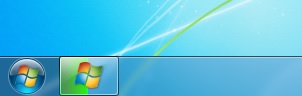
작업 표시줄의 작업 내 진행률 표시줄을 통해 사용자는 대기 중인 창으로 전환하지 않고도 파일 복사나 다운로드 등의 작업 진행 상황을 알 수 있다.[29] 작업 진행률은 Windows 탐색기, Internet Explorer 및 타사 소프트웨어에서 사용된다.
2. 4. 5. 알림 영역
알림 영역이 재설계되었다. 표준 볼륨, 네트워크, 전원 및 알림 센터 상태 아이콘이 표시되지만, 사용자가 표시하도록 선택하지 않은 다른 응용 프로그램 아이콘은 표시되지 않는다. 윈도우 XP에서 처음 도입된 "작업 표시줄 및 시작 메뉴 속성" 창의 "알림 아이콘 사용자 지정" 대화 상자를 대체하는 새로운 "알림 영역 아이콘" 제어판이 추가되었다. 응용 프로그램 아이콘을 표시할지 여부를 구성하는 기능 외에도 각 응용 프로그램의 알림 풍선을 숨길 수 있는 기능이 추가되어, 사용자는 나중에 알림을 볼 수 있다.[1]표시된 알림 아이콘 왼쪽에 있는 삼각형은 숨겨진 알림 아이콘을 표시한다. 윈도우 비스타 및 윈도우 XP와 달리, 숨겨진 아이콘은 작업 표시줄이 아닌 작업 표시줄 위에 있는 창에 표시된다. 이 창과 알림 영역 사이에서 아이콘을 드래그할 수 있다.[1]
2. 4. 6. 에어로 피크
이전 버전의 윈도우에서 작업 표시줄은 오른쪽의 알림 영역에서 끝났지만, 윈도우 7은 작업 표시줄의 가장 오른쪽에 바탕 화면 보기 버튼을 추가했다. 이 버튼에 마우스 커서를 올려놓으면 열려 있는 모든 창을 반투명하게 만드는 에어로 피크(Aero Peek) 기능이 실행된다.[30] 이 버튼을 클릭하면 바탕 화면이 표시되고, 다시 클릭하면 모든 창이 다시 나타난다. 새로운 버튼은 이전 버전의 윈도우에서 빠른 실행 도구 모음에 있던 '바탕 화면 보기' 바로 가기를 대체한다.[30]터치 기반 장치에서 에어로 피크는 바탕 화면 보기 버튼을 길게 눌러 시작할 수 있으며, 버튼 자체를 터치하면 바탕 화면이 표시된다. 이 버튼은 손가락으로 누르기 쉽도록 너비가 넓어졌다.[31]
2. 5. 창 관리 마우스 제스처
윈도우 7은 창 관리를 위한 새로운 마우스 제스처인 에어로 스냅, 에어로 셰이크 등을 제공한다.2. 5. 1. 에어로 스냅
창을 화면 최상단으로 드래그하면 최대화되고, 다시 아래로 끌면 원래 크기로 돌아간다. 창을 화면의 왼쪽이나 오른쪽으로 끌면 화면의 절반을 차지하게 할 수 있다. 또한, 창을 화면 아래나 맨 위로 크기를 조절하면 창의 너비는 유지되면서 꽉 찬 높이로 확장된다.[149] 이 기능은 접근성 센터에서 비활성화하여 창이 자동으로 크기 조절을 하지 않도록 할 수 있다.[150]2. 5. 2. 에어로 셰이크
에어로 셰이크는 사용자가 창을 흔들면 다른 모든 창을 최소화하는 기능이다.[151] 다시 창을 흔들면 다른 창들이 원래 크기로 복귀된다.2. 6. 키보드 바로 가기
윈도우 7에는 창 관리, 작업 표시줄 조작 등을 위한 다양한 키보드 바로 가기가 도입되었다.[152][153][154]
2. 7. 글꼴 관리
윈도우 7에서는 글꼴 관리를 위한 사용자 인터페이스가 개선되었다.[155] 설치된 글꼴 모음은 윈도우 탐색기 창에 표시되지만, 동일한 글꼴 계열에서 파생된 글꼴은 스택으로 표현된 아이콘으로 나타나 글꼴 미리보기를 제공한다. 사용자의 지역 설정에 따라 특정 글꼴을 자동으로 숨기거나,[38] 설치된 글꼴을 수동으로 숨기는 옵션도 추가되었다. 숨겨진 글꼴은 설치된 상태로 유지되지만, 응용 프로그램에서 사용 가능한 글꼴 목록에 표시되지 않아 스크롤할 글꼴 수를 줄이고 메모리 사용량을 줄일 수 있다.[39] 윈도우 7에는 새로운 "Gabriola" 글꼴을 포함하여 40개 이상의 새로운 글꼴이 포함되었다.[40][39][41]글꼴 대화 상자도 업데이트되어 글꼴 미리보기를 제공하므로 사용자는 글꼴을 선택하기 전에 미리 볼 수 있다. 이전 버전의 윈도우에서는 글꼴 이름만 표시되었다.[42][43]
이전 윈도우 버전용 마이크로소프트 파워토이로 제공되었던 ClearType 텍스트 튜너가 윈도우 7에 통합되어 업데이트되었다.
2. 8. 장치
윈도우 7은 장치 관리 기능을 강화하여 연결된 장치를 쉽게 확인하고 관리할 수 있도록 하였다. "장치 및 프린터", "장치 스테이지"와 같은 새로운 사용자 인터페이스 구성 요소들이 윈도우 탐색기에 통합되어, 컴퓨터에 연결된 장치와 해당 장치가 지원하는 기능을 단순화된 보기로 제공한다.[45]2. 8. 1. 장치 및 프린터
장치 및 프린터는 시작 메뉴에서 직접 접근할 수 있는 새로운 제어판 인터페이스이다. 장치 관리자 제어판 애플릿과는 달리, 장치 및 프린터 화면에 표시되는 아이콘은 비전문가 사용자가 플러그인 장치로 인식할 수 있는 시스템 구성 요소로 제한된다.[45] 예를 들어, 시스템에 연결된 외부 모니터는 장치로 표시되지만 랩톱의 내부 모니터는 표시되지 않는다. 장치별 기능은 각 장치의 상황 메뉴를 통해 사용할 수 있다. 예를 들어 외부 모니터의 상황 메뉴는 "디스플레이 설정" 제어판으로 연결되는 링크를 제공한다.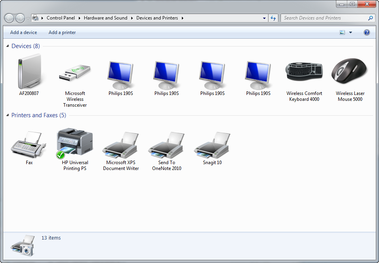
이 새로운 제어판 애플릿은 이전 버전의 윈도우에서 "프린터" 창을 대체하기도 한다. 기본 프린터 설정, 프린터 설치 또는 제거, 용지 크기와 같은 속성 구성과 같은 일반적인 프린터 작업은 이 제어판을 통해 수행된다.
윈도우 7 및 Server 2008 R2는 인쇄 드라이버 격리를 도입하여 프린터 드라이버를 스풀러 서비스와 별도의 프로세스에서 실행하여 인쇄 스풀러의 안정성을 향상시킨다. 격리된 상태에서 타사 인쇄 드라이버가 실패하더라도 다른 드라이버 또는 인쇄 스풀러 서비스에 영향을 미치지 않는다.
2. 8. 2. 장치 스테이지
윈도우 7의 장치 관리에는 "장치 및 프린터"와 "장치 스테이지"라는 새로운 주요 인터페이스 구성 요소가 있다. 이들은 모두 윈도우 탐색기에 통합되어 컴퓨터에 장착된 장치의 통합 보기와 지원 기능을 제공한다.장치 스테이지는 외부 연결된 다기능 장치가 사용자에게 기능을 제공하는 중앙 집중식 위치를 제공한다. PMP와 같은 장치가 시스템에 연결되면 장치는 윈도우 탐색기와 작업 표시줄 위에 아이콘으로 나타난다.
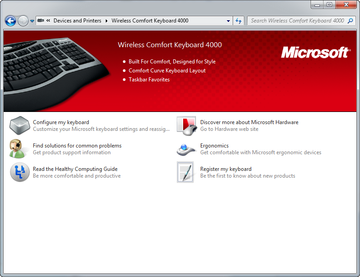
윈도우 7은 다수의 인기 장치에 대한 고해상도 이미지를 제공하며, 인식하지 못하는 장치의 이미지를 다운로드하기 위해 인터넷에 연결할 수 있다. 아이콘을 열면 해당 장치와 관련된 작업을 표시하는 창이 나타난다. 마이크로소프트가 제시한 기술 스크린샷에 따르면, 휴대폰은 양방향 동기화, 벨소리 구성, 사진 및 비디오 복사, Windows Media Player에서 장치 관리, 윈도우 탐색기를 사용하여 장치 탐색 등의 옵션을 제공할 수 있다.[45] 사용 가능한 메모리 및 배터리 수명과 같은 기타 장치 상태 정보도 표시할 수 있다. 실제 장치별 기능은 장치가 처음 컴퓨터에 연결될 때 다운로드되거나 제조업체에서 설치 디스크에 제공하는 XML 파일을 통해 정의된다.[46]
3. 멀티 터치
태블릿 PC 팀에서 일했던 힐튼 로케는 2007년 12월 11일에 윈도우 7이 멀티 터치를 지원하는 장치에서 새로운 터치 기능을 갖출 것이라고 보고했다. 2008년 5월 27일 ''All Things Digital Conference''에서 가상 피아노 프로그램, 지도 및 길찾기 프로그램, 터치를 인식하는 버전의 그림판을 포함한 멀티 터치 기능의 개요 및 시연이 제공되었으며, 같은 날 늦게 멀티 터치 기능의 비디오가 웹에 공개되었다.[47]
4. 그래픽
윈도우 7은 DirectX 11, Direct2D, DirectWrite 등 새로운 그래픽 기술을 도입하여 향상된 그래픽 성능을 제공한다. 가속도 센서, 주변광 센서, 위치 기반 센서를 포함한 센서에 대한 기본 지원을 도입했으며,[48] 운영 체제는 센서 장치에 대한 통합 드라이버 모델도 제공한다.[49]
윈도우 비스타에서 처음 도입된 데스크톱 창 관리자(DWM)는 윈도우 7에서 Direct3D API 10.1 버전으로 업데이트되어 성능이 크게 향상되었다.[157][60] 윈도우 7과 윈도우 서버 2008 R2 사용자는 이전 윈도우와 달리 각각 다른 DPI를 설정할 수 있으며, 설정 변경은 다시 시작할 필요 없이 로그온/오프 시 적용된다.[160][66]
4. 1. DirectX
- Direct3D 11이 도입되었다.
- 그래픽 및 텍스트 그리기를 위한 기존의 GDI/GDI+를 대체하는 Direct2D, DirectWrite, 새로운 하드웨어 가속 벡터 그래픽, 글꼴 렌더링 API가 도입되었다.
- Windows Advanced Rasterization Platform(WARP)이 도입되었다.
- DXVA-HD(DirectX Video Acceleration-High Definition)가 도입되었다.[156]
- Direct3D 11은 윈도우 7에 포함되어 있으며, 윈도우 비스타 서비스 팩 1과 윈도우 서버 2008에서 도입된 Direct3D 10.1의 엄격한 상위 집합이다.
- Direct2D 및 DirectWrite는 Direct3D 10을 기반으로 구축된 새로운 하드웨어 가속 벡터 그래픽 및 글꼴 렌더링 API로, 화면 지향적인 네이티브 코드 그래픽 및 텍스트 그리기를 위해 GDI/GDI+를 대체하기 위한 것이다.
- WARP는 DirectX용 소프트웨어 래스터라이저 구성 요소로, 소프트웨어에서 Direct3D 10.0 및 10.1의 모든 기능을 제공한다.
- Direct3D 11, Direct2D, DirectWrite, DXGI 1.1, WARP 및 기타 여러 구성 요소는 Windows Vista용 플랫폼 업데이트를 설치하여 윈도우 비스타 SP2 및 윈도우 서버 2008 SP2에서 사용할 수 있다.
4. 2. 데스크톱 창 관리자
윈도우 비스타에서 처음 도입된 데스크톱 창 관리자(DWM)는 윈도우 7에서 Direct3D API 10.1 버전으로 업데이트되어 성능이 크게 향상되었다.[157][60]데스크톱 창 관리자는 여전히 최소한 Direct3D 9을 지원하는 비디오 카드를 필요로 한다.[61]
Windows 디스플레이 드라이버 모델 v1.1을 준수하는 비디오 드라이버를 사용하면, 윈도우 7의 DXGI 커널은 GDI, Direct2D 및 DirectWrite와 같은 API에 2D 하드웨어 가속을 제공한다. 이를 통해 DWM은 시스템 메모리를 훨씬 적게 사용할 수 있으며, 윈도우 비스타에서와 같이 열린 창의 수에 관계없이 메모리가 증가하지 않는다.[62]
윈도우 7의 데스크톱 창 관리자는 또한 여러 다른 제조사의 이기종 그래픽 카드를 사용하는 시스템에 대한 지원을 추가한다.[63]
4. 3. 기타 변경 사항
윈도우 7은 30비트 및 48비트 색 깊이를 지원하고, 광색역 scRGB를 지원한다. (이는 HDMI 1.3에서 xvYCC로 변환되어 출력될 수 있다). 윈도우 7에서 지원하는 비디오 모드는 16비트 sRGB, 24비트 sRGB, 30비트 sRGB, 확장 색상 영역 sRGB를 사용한 30비트, 48비트 scRGB이다.[158][159][64][65]이전 윈도우와 달리 윈도우 7, 윈도우 서버 2008 R2 사용자는 각각 다른 DPI를 설정할 수 있다. DPI 설정은 다시 시작하지 않고 로그온/오프 시 변경된다.[160][66]
5. 파일 시스템
윈도우 7은 솔리드 스테이트 드라이브(SSD), 가상 하드 디스크 (VHD) 지원 등 파일 시스템 관련 기능이 향상되었다.
윈도우 7은 기본적으로 부팅, BitLocker 및 윈도우 복구 환경 실행을 위한 제한된 크기의 파티션과 운영 체제 및 사용자 파일을 포함하는 파티션, 두 개의 파티션으로 나누어져 설치된다.[163][69]
"하드웨어 안전하게 제거" 메뉴가 개선되어, 하나의 허브에 여러 장치를 연결했을 때 재시동 없이도 각 장치를 개별적으로 제거하고 다시 사용할 수 있다. 이동식 매체는 드라이브 문자뿐 아니라 레이블로도 표시되어, 이전 윈도우 Me, 2000, 비스타에서 드라이브 문자만 표시되던 것과 차이가 있다.[164]
윈도우 탐색기는 메모리 카드 리더기에 카드가 장착된 경우에만 '내 컴퓨터'에 해당 포트를 표시한다.[164][70]
비트로커는 USB 드라이브와 같은 이동식 드라이브에 대한 암호화 기능을 제공한다. 이러한 장치들은 암호 문구, 복구 키로 보호되며 컴퓨터에서 자동으로 잠금을 해제할 수도 있다.[165]
5. 1. 솔리드 스테이트 드라이브
윈도우 7은 쓰기 및 플러시 빈도를 줄여 쓰기 동작이 플래시 메모리를 소모시키는 솔리드 스테이트 드라이브(SSD)에 유리하도록 설계되었다.윈도우 7은 TRIM 명령을 사용한다. SSD가 이를 지원하면(초기 장치에는 지원되지 않음) 각 쓰기 이전에 블록 삭제를 최소화하여 쓰기 성능을 개선하고 삭제 사이클이 수행될 때 최적화된다.[161]
윈도우 7의 파티션 제작 도구로 만든 파티션들은 SSD의 정렬 요구를 고려하여 만들어져 원치 않는 체계적 쓰기 증폭을 막아준다.[67]
5. 2. 가상 하드 디스크
윈도우 7 엔터프라이즈, 얼티밋, 프로페셔널 에디션은 가상 하드 디스크 (VHD) 파일 포맷을 지원한다. VHD 파일은 드라이브로 마운트하거나 만들고 시동할 수도 있으며 이는 WIM 파일과 방식이 동일하다.[162][68]설치된 버전의 윈도우 7은 가상 하드웨어가 아닌 곳에서도 VHD 드라이브로부터 시동할 수 있는데, 이는 윈도우 멀티 부팅에 대한 새로운 방법을 제공한다. 최대 절전 모드, 비트로커 등 일부 기능들은 VHD로 부팅할 때 사용할 수 없다.
5. 3. 디스크 파티션
윈도우 7은 기본적으로 두 개의 파티션으로 나누어져 설치된다. 하나는 부팅, BitLocker 및 윈도우 복구 환경을 실행하기 위한 제한된 크기의 파티션이고, 다른 하나는 운영 체제와 사용자 파일을 포함하는 파티션이다.[163][69]5. 4. 이동식 매체
윈도우 7에서는 "하드웨어 안전하게 제거" 메뉴가 개선되었다. 예를 들어, 하나의 허브에 여러 장치를 연결했을 때, 재시동 없이도 각 장치를 개별적으로 제거하고 다시 사용할 수 있다. 또한, 이동식 매체는 드라이브 문자뿐 아니라 레이블로도 표시되어, 이전 윈도우 Me, 2000, 비스타에서 드라이브 문자만 표시되던 것과 차이가 있다.[164]윈도우 탐색기는 메모리 카드 리더기에 카드가 장착된 경우에만 '내 컴퓨터'에 해당 포트를 표시한다.[164][70]
5. 5. 비트로커 투 고
비트로커는 USB 드라이브와 같은 이동식 드라이브에 대한 암호화 기능을 제공한다. 이러한 장치들은 암호 문구, 복구 키로 보호되며 컴퓨터에서 자동으로 잠금을 해제할 수도 있다.[165]6. 부팅 성능
Microsoft영어 고객 경험 개선 프로그램(CEIP)에서 수집한 데이터에 따르면, 비스타 SP1 설치의 35%가 30초 이내에 부팅된다. 나머지 시스템의 긴 부팅 시간은 주로 시스템이 처음 시작될 때 필요하지 않은 일부 서비스나 프로그램이 로드되기 때문이다. 2008년 8월, 마이크로소프트 윈도우 팀의 저명한 엔지니어 마이크 포틴(Mike Fortin)은 마이크로소프트가 이 문제에 전념하는 팀을 배정했으며, 이 팀은 "매우 양호한 부팅 시간을 경험하는 시스템의 수를 크게 늘리는 것"을 목표로 한다고 언급했다. 이들은 "드라이버 초기화의 병렬성을 높이는 데 매우 집중"했으며, 시스템 서비스의 수를 "획기적으로 줄이"고 프로세서, 저장 장치, 메모리 요구 사항도 줄이는 것을 목표로 했다.[72]
7. 커널 및 스케줄링 개선 사항
윈도우 7에서는 커널 및 스케줄링과 관련하여 다음과 같은 개선 사항이 있었다.
- '''사용자 모드 스케줄러(UMS)''' 도입 (64비트 버전): 스레드 스케줄링을 커널 대신 사용자 모드에서 처리하여 성능을 향상시켰다. 자세한 내용은 #사용자 모드 스케줄러 하위 섹션을 참조하면 된다.
- '''메모리 관리자 최적화''': 이전 64비트 윈도우 버전에서 발생했던 과도한 캐시된 읽기 작업 시의 전체 메모리 사용량 문제를 완화하였다.[78]
- '''CPU 병렬 처리 개선''':
- 최대 256개의 논리 프로세서를 지원한다.[79]
- 더 적은 하드웨어 잠금 및 더 높은 병렬 처리가 이루어진다.[80]
- '''타이머 통합''': 여러 애플리케이션 또는 장치 드라이버의 작업을 한 번에 처리하여 CPU 유휴 상태 전환 횟수를 줄여 전력 효율성을 높였다. 커널 모드에서는 `KeSetCoalesableTimer` API, 사용자 모드에서는 `SetWaitableTimerEx` 윈도우 API 호출을 통해 사용할 수 있다.[81]
7. 1. 사용자 모드 스케줄러
윈도우 7 및 서버 2008 R2의 64비트 버전은 사용자 모드 스케줄링 프레임워크를 도입했다.[73] 마이크로소프트 윈도우 운영 체제에서, 프로세스 내의 스레드 스케줄링은 커널인 ntoskrnl.exe에서 처리한다. 대부분의 응용 프로그램의 경우 이로 충분하지만, 데이터베이스 서버와 같이 많은 동시 스레딩 요구 사항이 있는 응용 프로그램은 프로세스 내에 스레드 스케줄러를 갖는 것이 유리할 수 있다. 이는 커널이 더 이상 스레드 간의 컨텍스트 스위치에 관여할 필요가 없고, 커널 컨텍스트 스위치가 필요하지 않으므로 스레드를 훨씬 빠르게 생성하고 파괴할 수 있기 때문에 스레드 풀 메커니즘의 필요성을 없애기 때문이다.[74]윈도우 7 이전에는 윈도우는 일대일 사용자 스레드와 커널 스레드 관계를 사용했다.[75][76] 물론 대략적인 다대일 사용자 스케줄러(사용자 수준의 ''타이머'' 인터럽트)를 구성하는 것은 항상 가능했지만, 사용자 스레드 중 하나에서 시스템 호출이 블록되면 커널 스레드를 블록하고 그에 따라 동일한 스케줄러의 다른 모든 사용자 스레드를 블록한다.[74] 다대일 모델은 대칭형 멀티프로세싱을 최대한 활용할 수 없었다.
윈도우 7의 사용자 모드 스케줄링을 통해 프로그램은 프로그래밍 언어 라이브러리에서 제공하는 스케줄러로 하나 이상의 커널 스레드(원하는 논리 프로세서당 하나)를 구성한 다음 이러한 UMS가 사용할 수 있는 사용자 모드 스레드 풀을 만들 수 있다. 커널은 보류 중인 시스템 호출 목록을 유지 관리하므로 UMS는 커널 스레드를 블록하지 않고 계속 실행될 수 있다. 이 구성은 다대일 또는 다대다로 사용할 수 있다.
사용자 모드 스케줄러에는 몇 가지 이점이 있다. 사용자 모드에서 컨텍스트 전환이 더 빠를 수 있다. UMS는 또한 협력적 멀티태스킹을 도입한다. 사용자 정의 가능한 스케줄러를 갖는 것은 또한 스레드 실행에 대한 더 많은 제어를 제공한다.[77]
7. 2. 메모리 관리 및 CPU 병렬 처리
메모리 관리자는 이전 64비트 윈도우 버전에서 발생했던 과도한 캐시된 읽기 작업 시의 전체 메모리 사용량 문제를 완화하도록 최적화되었다.[78]- 최대 256개의 논리 프로세서를 지원한다.[79]
- 더 적은 하드웨어 잠금 및 더 높은 병렬 처리가 이루어진다.[80]
- 타이머 통합: 최신 프로세서 및 칩셋은 CPU가 유휴 상태일 때 매우 낮은 전력 사용량 수준으로 전환할 수 있다. CPU가 유휴 상태로 들어가고 나오는 횟수를 줄이기 위해 윈도우 7은 "타이머 통합"이라는 개념을 도입했다. 정기적으로 작업을 수행하는 여러 애플리케이션 또는 장치 드라이버는 각 작업을 개별적으로 수행하는 대신 한 번에 발생하도록 설정할 수 있다. 이 기능은 커널 모드에서는 `KeSetCoalesableTimer` API (`KeSetTimerEx` 대신 사용)를 통해, 사용자 모드에서는 `SetWaitableTimerEx` 윈도우 API 호출 (`SetWaitableTimer` 대체)을 통해 사용할 수 있다.[81]
8. 멀티미디어
윈도우 7은 윈도우 미디어 센터 기능이 강화되었고, 다양한 형식의 미디어 파일을 지원하여 멀티미디어 환경을 개선했다.[82]
윈도우 7은 다음과 같은 형식의 미디어 파일을 읽을 수 있다.
- AVI[84]
- WAV[84]
- AAC/ADTS[84]
- MP4, M4A, M4V, MP4V MOV 및 3GP 컨테이너 포맷 (MPEG-4 파일 소스)[85]
- MP4 형식으로 출력하는 MPEG-4 파일 싱크[86]
- MPEG 전송 스트림/BDAV MPEG-2 전송 스트림(M2TS, MTS, M2T 및 AVCHD) 파일 (미디어 소스)
트랜스코딩(인코딩) 지원은 내장 윈도우 응용 프로그램을 통해서는 노출되지 않지만, 코덱은 미디어 파운데이션 변환(MFT)으로 포함되어 있다.[84] 윈도우 7은 Windows Media Audio 및 Windows Media Video 인코더와 디코더, 윈도우 비스타에 도입된 ASF 파일 싱크 및 파일 소스 외에도,[84] Baseline profile level 3 및 Main profile을 지원하는 H.264 인코더[87]와 AAC Low Complexity(AAC-LC) 프로파일 인코더를 포함한다.[88]
윈도우 7은 다양한 미디어 형식 재생을 위해 다음과 같은 디코더를 도입했다.
- 레벨 5.1까지 Baseline, Main, High 프로파일을 지원하는 H.264 디코더[89]
- AAC-LC 및 HE-AAC v1(SBR) 멀티채널, HE-AAC v2(PS) 스테레오 디코더[90]
- MPEG-4 Part 2 Simple Profile 및 Advanced Simple Profile 디코더[91]: DivX, Xvid, Nero Digital과 같은 코덱 구현 포함
- AVI용 MJPEG[84] 및 DV[92] MFT 디코더
Windows Media Player 12는 내장된 미디어 파운데이션 코덱을 사용하여 이러한 형식을 기본적으로 재생한다. 윈도우 7은 또한 H.264, AAC, HE-AAC v1 및 v2[93] 및 Dolby Digital Plus[94] (Dolby Digital로 다운믹싱 포함)를 디코딩하기 위해 윈도우 비스타에 도입된 DirectShow 필터를 MPEG-2 및 Dolby Digital 재생용으로 업데이트한다.
8. 1. 윈도우 미디어 센터
윈도우 7의 윈도우 미디어 센터는 이전 버전의 디자인과 느낌을 대부분 유지했지만, 다양한 사용자 인터페이스 단축키와 탐색 기능을 갖추고 있다.[82] H.264 비디오의 로컬 재생과 미디어 센터 확장기를 통한 재생을 지원한다.윈도우 7 미디어 센터의 몇 가지 주목할 만한 개선 사항으로는 새로운 미니 가이드, 새로운 스크러버 바, 쇼 유형별로 가이드를 색상으로 구분하는 옵션, 가이드를 통해 일반 TV와 더욱 밀접하게 통합된 인터넷 콘텐츠 등이 있다. 모든 윈도우 7 버전은 각 유형(QAM, ATSC, CableCARD, NTSC 등)의 튜너를 최대 4개까지 지원한다.
미디어 라이브러리를 탐색할 때 앨범 아트가 없는 항목은 파란색 배경에 흰색 텍스트를 사용하는 대신 다양한 전경 및 배경색 조합으로 표시된다. 라이브러리를 빠르게 탐색하기 위해 리모컨의 왼쪽 또는 오른쪽 버튼을 길게 누르면 현재 앨범 이름의 두 글자 접두사가 시각적 보조 기능으로 눈에 띄게 표시된다. 사진 라이브러리에는 새로운 슬라이드 쇼 기능이 포함되어 있으며, 개별 사진에 대한 평점을 매길 수 있다.
또한 미디어 라이브러리를 탐색하는 동안 "공유됨"이라는 새로운 열이 맨 위에 나타난다. 이를 통해 사용자는 미디어 센터 내에서 다른 미디어 센터 PC의 공유 미디어 라이브러리에 직접 액세스할 수 있다.
텔레비전 지원을 위해 2008년 마이크로소프트에서 출시한 윈도우 미디어 센터 "TV 팩"이 윈도우 미디어 센터에 통합되었다. 여기에는 CableCARD 및 북미 (ATSC) 클리어 QAM 튜너 지원과 즐겨찾는 방송국 목록 생성이 포함된다.[83]
윈도우 미디어 센터용 가젯도 포함되어 있다.[14]
8. 2. 형식 지원
윈도우 7은 다양한 형식의 오디오 및 비디오 파일 재생을 지원한다.윈도우 7은 AVI, WAV, AAC/ADTS 파일 미디어 싱크를 포함하여 각각의 형식을 읽을 수 있으며,[84] MP4, M4A, M4V, MP4V MOV 및 3GP 컨테이너 포맷을 읽기 위한 MPEG-4 파일 소스[85]와 MP4 형식으로 출력하는 MPEG-4 파일 싱크를 포함한다.[86] 또한 MPEG 전송 스트림/BDAV MPEG-2 전송 스트림(M2TS, MTS, M2T 및 AVCHD) 파일을 읽는 미디어 소스를 포함한다.
트랜스코딩(인코딩) 지원은 어떠한 내장 윈도우 응용 프로그램을 통해서도 노출되지 않지만, 코덱은 미디어 파운데이션 변환(MFT)으로 포함되어 있다.[84] Windows Media Audio 및 Windows Media Video 인코더와 디코더, 그리고 윈도우 비스타에 도입된 ASF 파일 싱크 및 파일 소스 외에도,[84] 윈도우 7은 Baseline profile level 3 및 Main profile을 지원하는 H.264 인코더[87]와 AAC Low Complexity(AAC-LC) 프로파일 인코더를 포함한다.[88]
다양한 미디어 형식 재생을 위해 윈도우 7은 레벨 5.1까지 Baseline, Main, High 프로파일을 지원하는 H.264 디코더,[89] AAC-LC 및 HE-AAC v1(SBR) 멀티채널, HE-AAC v2(PS) 스테레오 디코더,[90] MPEG-4 Part 2 Simple Profile 및 Advanced Simple Profile 디코더[91]를 도입했는데, 여기에는 DivX, Xvid 및 Nero Digital과 같은 널리 사용되는 코덱 구현뿐만 아니라 AVI용 MJPEG[84] 및 DV[92] MFT 디코더가 포함된다. Windows Media Player 12는 이러한 형식을 기본적으로 재생하기 위해 내장된 미디어 파운데이션 코덱을 사용한다.
윈도우 7은 또한 H.264, AAC, HE-AAC v1 및 v2[93] 및 Dolby Digital Plus[94] (Dolby Digital로 다운믹싱 포함)를 디코딩하기 위해 윈도우 비스타에 도입된 DirectShow 필터를 MPEG-2 및 Dolby Digital 재생용으로 업데이트한다.
9. 보안
알림 센터는 이전 윈도우 보안 센터에서 이름을 변경했으며, 보안과 유지 관리 기능을 모두 포함한다. 이전 빌드에서는 윈도우 상태 센터 및 윈도우 솔루션 센터라고 불렸다.
사용자 계정 컨트롤에 대한 새로운 사용자 인터페이스가 도입되어, 네 가지 다른 수준의 알림을 선택할 수 있다. ''기본값'' 설정은 윈도우 7에 새롭게 추가되었다.[95] 지리적 위치 추적 기능도 윈도우 7에서 사용할 수 있는데, 기본적으로는 비활성화되어 있다. 사용자는 활성화된 경우 자신의 위치를 추적할 수 있는 애플리케이션을 제한적으로 제어할 수 있다.[96]
파일 시스템 암호화는 윈도우 7에서 타원 곡선 암호화 알고리즘(ECC)을 지원한다. 이전 윈도우 버전과의 하위 호환성을 위해 ECC 및 RSA 알고리즘의 혼합 모드 작동을 지원한다. EFS 자체 서명 인증서는 ECC를 사용할 때 기본적으로 256비트 키를 사용하며, 자체 서명 RSA 인증서를 사용할 때는 1K/2k/4k/8k/16k 비트 키를, ECC 인증서를 사용할 때는 256/384/512 비트 키를 사용하도록 구성할 수 있다.
윈도우 비스타에서 보호된 사용자 모드 오디오(PUMA) 콘텐츠 보호 기능은 보호된 미디어 경로 환경에서 실행되는 애플리케이션에서만 사용할 수 있었다. 미디어 파운데이션 응용 프로그래밍 인터페이스만 이 환경과 상호 작용할 수 있었기 때문에, 미디어 플레이어 애플리케이션은 미디어 파운데이션을 사용하도록 설계해야 했다. 윈도우 7에서는 이러한 제한이 해제되었다.[97] PUMA는 또한 S/PDIF 연결을 통해 직렬 복사 관리 시스템(SCMS) 복사 방지 기능을 사용할 때와 HDMI 연결을 통해 광대역 디지털 콘텐츠 보호(HDCP) 기능을 사용할 때 "복사 금지" 비트의 더 엄격한 시행을 통합한다.
9. 1. 생체 인식
윈도우 7에는 새로운 [https://en.wikipedia.org/wiki/Windows_Biometric_Framework 윈도우 생체 인식 프레임워크]가 포함되어 있다.[98] 이 프레임워크는 지문 생체 인식 장치의 사용을 표준화하는 일련의 구성 요소로 구성된다. 이전 버전의 마이크로소프트 윈도우에서는 생체 인식 하드웨어 장치 제조업체가 장치 드라이버, 소프트웨어 개발 키트 및 지원 응용 프로그램을 포함하여 장치를 지원하는 전체 소프트웨어 스택을 제공해야 했다. 마이크로소프트는 윈도우 생체 인식 프레임워크에 대한 백서에서 이러한 독점 스택의 확산으로 인해 호환성 문제가 발생하고 시스템의 품질과 안정성이 저하되었으며 서비스 및 유지 관리가 더 어려워졌다고 언급했다. 마이크로소프트는 핵심 생체 인식 기능을 운영 체제에 통합함으로써 생체 인식 장치 지원을 다른 종류의 장치와 동등하게 만들고자 한다.''생체 인식 장치 제어판''이라는 새로운 제어판이 포함되어 저장된 생체 정보를 삭제하고, 문제 해결을 하며, 생체 인식을 사용하여 허용되는 로그인 유형을 활성화 또는 비활성화하는 인터페이스를 제공한다. 생체 인식 구성은 그룹 정책 설정을 사용하여 구성할 수도 있다.
10. 네트워킹
윈도우 7은 다음과 같은 다양한 네트워킹 기능을 제공한다.
- DirectAccess: IPv6 및 IPsec 기반의 VPN 터널 기술이다. DirectAccess를 사용하려면 도메인에 가입된 컴퓨터, DirectAccess 서버의 Windows Server 2008 R2, 최소 Windows Server 2008 도메인 컨트롤러 및 인증서를 발급할 PKI가 필요하다.[99]
- BranchCache: 광역 네트워크 최적화 기술이다.[100]
- 블루투스: Windows Vista Feature Pack for Wireless에서 도입된 개선 사항을 포함한다. Bluetooth 2.1+EDR 지원 및 자체 전원 공급 블루투스 모듈에 대한 S3 또는 S4로부터의 원격 웨이크업을 지원한다.[101]
- NDIS 6.20: NDIS 6.20 버전을 지원한다.[102]
- WWAN: WWAN을 지원한다. CDMA 및 GSM 장치 인터페이스용 NDIS 미니포트 드라이버 기반의 드라이버 모델, 연결 관리자 지원 및 모바일 광대역 COM 및 COM Interop API를 포함한다.
- 무선 호스트 네트워크: Windows 7 무선 LAN 서비스는 두 가지 새로운 기능을 제공한다.
- Virtual Wi-Fi: 단일 무선 네트워크 어댑터가 두 개의 클라이언트 장치처럼 작동할 수 있게 해준다.[103]
- SoftAP: 소프트웨어 기반 무선 액세스 포인트(SoftAP)가 인프라 모드에서 무선 핫스팟과 무선 클라이언트 역할을 동시에 수행할 수 있도록 지원한다.[104]
- 이 기능은 GUI를 통해 노출되지 않지만, 관리자 권한 명령 프롬프트에서 `netsh wlan set hostednetwork mode=allow "ssid=
" "key= " keyusage=persistent|temporary` 명령으로 설정하고, `netsh wlan start hostednetwork` 명령으로 시작할 수 있다.[105] - Windows 7은 호스트 네트워크에 WPA2-PSK/AES 보안을 지원하지만, 클라이언트에 대한 DNS 확인을 위해서는 인터넷 연결 공유 또는 유사한 기능과 함께 사용해야 한다.
- SMB 2.1: SMB2보다 약간의 성능 향상을 포함하며, 새로운 기회적 잠금 메커니즘과 같은 기능이 있다.[106]
- RDP 7.0: RDP 7.0 버전을 지원한다.[107]
- BITS 4.0: 백그라운드 지능형 전송 서비스 4.0 버전을 지원한다.[108]
10. 1. 홈 그룹
윈도우 7은 이전 버전에서 사용되던 작업 그룹 시스템 외에, 홈 그룹(HomeGroup)으로 알려진 새로운 애드혹 홈 네트워크 시스템을 추가했다. 이 시스템은 비밀번호를 사용하여 컴퓨터를 그룹에 가입시키며, 사용자의 라이브러리와 개별 파일 및 폴더를 여러 컴퓨터 간에 공유할 수 있도록 한다. 윈도우 7부터 윈도우 10 버전 1709까지의 컴퓨터만 홈 그룹을 생성하거나 가입할 수 있었다.[109][110] 그러나 사용자는 홈 그룹 콘텐츠 공유 전용 계정을 통해 홈 그룹에서 공유된 파일과 프린터를 윈도우 XP 및 윈도우 Vista에서도 접근 가능하도록 할 수 있었으며, 이 계정은 기존의 윈도우 공유 방식을 사용한다.[111] 홈 그룹 지원은 윈도우 10에서 더 이상 사용되지 않았으며,[112] 윈도우 10 버전 1803 이후부터는 제거되었다.[113][114][115]홈 그룹은 중앙 집중식 서버 없이 네트워크의 모든 구성원에 대한 식별 서비스를 가능하게 했을 윈도우 Vista용 기능인 ''Castle''과 매우 유사한 개념이다.
홈 그룹은 사용자 계정, 보안 설명자, 공유 권한과 씨름하지 않고 파일을 공유해야 하는 경험이 없는 사용자를 위한 간단한 공유 모델의 필요성에 따라 만들어졌다.[116] 이를 위해 마이크로소프트는 이전에 윈도우 XP에 단순 파일 공유 모드를 만들었는데, 이 모드를 활성화하면 연결된 모든 컴퓨터가 게스트로 인증되었다. 이 모델에서는 특정 파일이나 폴더가 네트워크에 연결하는 모든 사람(무선 네트워크 범위 내의 권한 없는 사용자 포함)과 공유되거나 전혀 공유되지 않았다.[117] 그러나 홈 그룹에서는 다음과 같다.
# 홈 그룹 컴퓨터 간의 통신은 사전 공유된 비밀번호로 암호화된다.[116]
# 특정 파일이나 폴더는 전체 홈 그룹(가입한 모든 사용자) 또는 특정 개인과만 공유될 수 있다.[116]
# 홈 그룹 컴퓨터는 동시에 윈도우 도메인 또는 윈도우 작업 그룹의 구성원이 될 수 있으며, 해당 파일 공유 메커니즘을 활용할 수 있다.[118]
# 홈 그룹을 지원하는 컴퓨터(윈도우 7부터 윈도우 10 버전 1709까지)만 네트워크에 가입할 수 있다.[109][118]
10. 2. 윈도우 방화벽
윈도우 방화벽은 윈도우 비스타에서 컴퓨터가 연결된 네트워크를 기반으로 허용 또는 차단되는 네트워크 트래픽을 동적으로 변경한다. 하지만 이 방식은 컴퓨터가 이더넷 및 무선 인터페이스 등을 통해 동시에 둘 이상의 네트워크에 연결된 경우에는 부족하다. 윈도우 비스타는 모든 네트워크 연결에 더 안전한 프로필을 적용하는데, 이는 종종 바람직하지 않다. 윈도우 7은 각 네트워크 연결에 별도의 방화벽 프로필을 적용할 수 있도록 하여 이 문제를 해결한다.[1]10. 3. DNSSEC
도메인 네임 시스템 보안 확장(DNSSEC)은 인터넷 프로토콜(IP) 네트워크에서 사용되는 도메인 네임 시스템(DNS)에서 제공되는 특정 종류의 정보를 보호하기 위한 일련의 규격으로, 윈도우 7 및 윈도우 서버 2008 R2에서 지원한다.[119] DNSSEC는 DNS 서버로부터 수신된 DNS 데이터의 진위 여부를 보장하기 위해 디지털 서명을 사용하며, 이는 DNS 캐시 포이즈닝 공격으로부터 보호한다.11. 관리 기능
윈도우 7에는 윈도우 파워셸 2.0이 기본적으로 포함되어 있으며, 이전 플랫폼에 설치할 수 있도록 다운로드하여 사용할 수도 있다.[120]
- 윈도우 문제 해결 플랫폼
- 윈도우 파워셸 통합 스크립팅 환경
- 파워셸 원격 관리
기타 새로운 관리 기능은 다음과 같다.
- 앱로커(소프트웨어 제한 정책에서 발전한 그룹 정책 설정으로, 기업 네트워크에서 실행할 수 있는 응용 프로그램을 제한하며, 응용 프로그램의 버전 번호 또는 게시자를 기반으로 제한하는 기능 포함)
- 그룹 정책 기본 설정 (윈도우 XP 및 윈도우 비스타에서도 다운로드하여 사용 가능)
- 윈도우 자동화 API (윈도우 XP 및 윈도우 비스타에서도 다운로드하여 사용 가능)
12. 업그레이드된 구성 요소
Internet Explorer 8,[121] .NET Framework 3.5 SP1,[122] IIS 7.5,[123] Windows Installer 5.0 및 독립형 XPS 뷰어가 윈도우 7에 포함되었다.[124][125] 그림판, 계산기, 리소스 모니터, 화상 키보드, 워드패드도 업데이트되었다.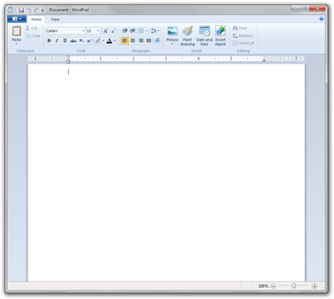
그림판과 워드패드는 오피스 2007과 유사한 리본 메뉴 인터페이스를 갖추고 있으며, 여러 가지 새로운 기능을 지원한다. 워드패드는 Office Open XML 및 ODF 파일 형식을 지원한다.[126]
계산기는 프로그래머 및 통계 모드를 포함한 여러 줄 기능, 단위 변환 및 날짜 계산 기능을 갖춘 새로운 버전으로 다시 작성되었다. 1995년 윈도우 95, 1996년 윈도우 NT 4.0 이후 처음으로 그래픽이 개선되었다.
윈도우 XP 태블릿 PC 에디션 2002의 스티커 메모와 윈도우 비스타의 스티커 메모 가젯은 새로운 스티커 메모 응용 프로그램으로 대체되었으며, 새로운 윈도우 7 작업 표시줄 기능과 윈도우 셸에서 텍스트 기반 검색을 지원한다. 실시간 스타일러스(펜 및 터치 입력)도 지원한다.[127]
리소스 모니터는 향상된 RAM 사용량 표시를 포함하며, TCP/IP 포트 수신, 네트워킹을 사용하는 프로세스 필터링, 디스크 활동이 있는 프로세스 필터링, 프로세스 핸들 및 로드된 모듈 나열 및 검색을 지원한다.
저시력 사용자를 위한 접근성 유틸리티인 Microsoft Magnifier가 대폭 개선되었다. 이전 버전의 윈도우에서는 화면 상단에 도킹 레이아웃으로 부착되어 있었으나, 이제 전체 화면 확대/축소 기능을 지원한다. 새로운 전체 화면 기능은 기본적으로 활성화되어 있지만, 전체 화면 확대/축소 기능을 사용하려면 윈도우 에어로(Windows Aero)가 필요하다. 윈도우가 윈도우 7 기본, 윈도우 클래식 또는 고대비 테마로 설정된 경우, Magnifier는 윈도우 비스타 및 이전 버전에서와 마찬가지로 작동한다.
윈도우 인스톨러 5.0은 윈도우 서비스 설치 및 구성을 지원하며,[128] 개발자에게 소프트웨어 설치 중 권한 설정에 대한 더 많은 제어 기능을 제공한다.[129] 이러한 기능은 이전 버전의 윈도우에서는 사용할 수 없었다.
13. 기타 기능
윈도우 7에는 MathML을 지원하는 프로그램에 수학 식을 입력할 수 있는 수학 입력 패널이 새롭게 도입되었다.[130] 이 패널은 필기체로 작성된 수학 표현식과 수식을 인식한다. 또한, 사용자가 소프트웨어와의 상호 작용을 기록하여 문제 분석 및 지원을 받을 수 있도록 돕는 ''문제 단계 레코더'' 도구가 추가되었다.[131] 이 도구를 사용하면 문제가 발생한 시점과 위치를 정확히 재현할 수 있다.
윈도우 7 스타터 에디션은 윈도우 비스타 스타터와 달리 응용 프로그램 실행 개수에 제한이 없다.[132] 개발자를 위한 기능으로는 SOAP 기반 웹 서비스를 네이티브 코드로 구축할 수 있도록 지원하는 새로운 네트워킹 API가 제공된다.[133]
응용 프로그램이 연속으로 두 번 충돌하는 경우, 윈도우 7은 자동으로 shim을 적용하여 문제 해결을 시도한다.[136] 또한, TIFF 문서를 광학 문자 인식(OCR)으로 읽어 텍스트 내용을 검색할 수 있는 TIFF IFilter가 선택적으로 포함되었다.[137] 윈도우 비스타에서 제거되었던 인터넷 스페이드, 인터넷 백개먼, 인터넷 체커와 같은 게임들이 윈도우 7에 다시 포함되었다.
사용자는 윈도우 비스타보다 더 많은 윈도우 구성 요소를 비활성화할 수 있게 되었다.[138] 윈도우 XP 모드는 Windows Virtual PC의 가상 머신에서 실행되는 32비트 윈도우 XP Professional SP3의 전체 기능을 제공한다.[139]
윈도우 7은 VMBus 통합 드라이버를 통해 Hyper-V 가상 머신을 기본적으로 지원한다.[140] AVCHD 카메라 및 유니버설 비디오 클래스 1.1을 지원하며, TV 튜너 카드용 PBDA(Protected Broadcast Driver Architecture)도 지원한다.
다기능 장치 및 장치 컨테이너 기능을 통해, 윈도우 7에서는 다기능 장치의 드라이버와 상태 정보를 하나의 "장치 컨테이너"로 묶어 관리할 수 있다.[141] 또한, S800, S1600, S3200 데이터 속도를 지원하는 새로운 FireWire (IEEE 1394) 스택이 포함되었다.[142][143] 윈도우 7은 오프라인 상태에서도 도메인에 가입할 수 있는 기능을 제공한다.[144] 서비스 제어 관리자는 윈도우 작업 스케줄러와 연동하여 트리거 시작 서비스를 지원한다.[145]
참조
[1]
웹사이트
What's new in Windows Speech Recognition?
https://blogs.msdn.m[...]
Microsoft
2019-04-29
[2]
웹사이트
Windows 7 to get parallel-processing tweaks
https://www.zdnet.co[...]
CBS Interactive
2015-06-15
[3]
웹사이트
Windows 7 Feature Focus: Aero Themes
http://winsupersite.[...]
Penton (company)
2015-06-26
[4]
웹사이트
Theme File Format
https://docs.microso[...]
Microsoft
2019-04-29
[5]
웹사이트
How to Activate All Regional Themes in Windows 7
http://blog.brothers[...]
Brothersoft
2015-06-26
[6]
웹사이트
Windows 7 Build 7048 Notes
http://winsupersite.[...]
Penton (company)
2015-06-26
[7]
웹사이트
Your PC is alive...with the sound of Windows!
http://windowsteambl[...]
Microsoft
2015-06-26
[8]
웹사이트
Windows 7 themes: Reusing 'custom' sound-schemes
https://blogs.window[...]
Microsoft
2019-04-29
[9]
웹사이트
How to Increase Windows 7 Desktop Slideshow Transition Animation Duration
http://www.winhelpon[...]
2015-06-15
[10]
웹사이트
Windows 7 to add slideshow wallpapers, theme gallery and theme packs
http://www.istarteds[...]
2015-06-15
[11]
웹사이트
Windows 7 to let users create a Desktop Slideshow from files, feeds
http://withinwindows[...]
2015-06-15
[12]
웹사이트
How do I use RSS to create a dynamic Windows 7 desktop wallpaper slideshow?
https://www.techrepu[...]
CBS Interactive
2019-04-29
[13]
웹사이트
Introduction to the Gadget Platform
https://web.archive.[...]
2019-04-29
[14]
웹사이트
Windows 7 Feature Focus: Windows Gadgets
http://winsupersite.[...]
Penton (company)
2015-06-15
[15]
웹사이트
Windows 7 to officially support logon UI background customization
http://withinwindows[...]
2015-06-15
[16]
웹사이트
Change and customize Windows 7's Logon screen wallpaper
https://www.techrepu[...]
CBS Interactive
2019-04-29
[17]
웹사이트
'[MS-WSP]: Windows Search Protocol'
https://docs.microso[...]
Microsoft
2019-04-29
[18]
웹사이트
Creating Shortcut Menu Handlers
http://msdn.microsof[...]
Microsoft Corporation
2011-07-09
[19]
웹사이트
How to Implement Custom Verbs for Folders through Desktop.ini
http://msdn.microsof[...]
Microsoft
2011-07-09
[20]
웹사이트
Simplifying context menu extensions with IExecuteCommand
https://devblogs.mic[...]
2012-02-16
[21]
웹사이트
IExecuteCommand interface
http://msdn.microsof[...]
2012-02-27
[22]
웹사이트
Burn ISO Images Natively in Windows 7
http://www.windowste[...]
Microsoft
2015-06-26
[23]
웹사이트
Federating Windows Search with Enterprise Data Sources
http://blogs.msdn.co[...]
Microsoft
2009-04-12
[24]
웹사이트
Measuring up Windows 7′s new "super" taskbar
http://www.istarteds[...]
2013-11-24
[25]
웹사이트
Add the Quick Launch Bar to the Taskbar in Windows 7
http://www.howtogeek[...]
How-To Geek
2013-03-21
[26]
웹사이트
Introducing The Taskbar APIs
https://msdn.microso[...]
Microsoft
2019-04-29
[27]
웹사이트
Windows 7 Taskbar APIs
https://docs.microso[...]
2009
[28]
웹사이트
Adjust Size of Jump Lists on Windows 7 Taskbar
http://malektips.com[...]
Envision Programming
2013-11-24
[29]
웹사이트
Windows 7 Feature Focus: Windows Taskbar
http://winsupersite.[...]
2017-05-03
[30]
웹사이트
The Windows 7 Taskbar
http://blogs.msdn.co[...]
Microsoft
2015-06-26
[31]
웹사이트
Touching Windows 7
http://blogs.msdn.co[...]
Microsoft
2015-06-26
[32]
웹사이트
Deep inside the Windows 7 Public Beta: an in-depth tour
https://arstechnica.[...]
arstechnica.com
2009-01-13
[33]
웹사이트
Disable Automatic Docking and Maximizing of Windows
https://web.archive.[...]
Envision Programming
2013-11-24
[34]
웹사이트
Aero Shake Feature – HD Video
https://web.archive.[...]
w7info.com
2009-01-09
[35]
웹사이트
Windows 7 Beta hotkey cheat sheet
http://brandonlive.c[...]
2009-01-18
[36]
웹사이트
Windows 7 Beta Shortcuts Overview
http://topwindows7th[...]
1009-05-31
[37]
웹사이트
15 Killer Windows 7 Keyboard Shortcuts That Might Surprise You
http://www.guidingte[...]
Guiding Tech
null
[38]
웹사이트
ChooseFont() Win32 Common Dialog
https://msdn.microso[...]
null
[39]
웹사이트
Improvements to fonts in Windows 7
http://www.istarteds[...]
2008-10-30
[40]
웹사이트
New Fonts in Windows 7
http://www.microsoft[...]
null
[41]
웹사이트
Users, say hello to Gabriola. Gabriola, say hello to your users.
http://www.withinwin[...]
2008-10-29
[42]
웹사이트
Native live font previews in Windows 7
http://www.istarteds[...]
2009-07-27
[43]
웹사이트
Font Dialog Box
https://msdn.microso[...]
null
[44]
웹사이트
Microsoft backports Windows 8 emoji for Segoe UI Symbol to Windows 7
http://www.istarteds[...]
2012-08-18
[45]
웹사이트
Ars@PDC: The new "Device Stage" in Windows 7
https://arstechnica.[...]
Condé Nast
2008-10-31
[46]
웹사이트
Device Experience for Printers, Scanners, and Multifunction Printers
http://msdn.microsof[...]
Microsoft
null
[47]
웹사이트
Microsoft demonstrates Multi-touch
http://windowsvistab[...]
Microsoft
2008-05-27
[48]
웹사이트
Windows 7 – Sexy, Sensitive and Heading Your Way
http://blogs.msdn.co[...]
Microsoft
2009-08-31
[49]
웹사이트
Windows 7: The Sensor and Location Platform: Building Context-Aware Applications
http://mschnlnine.vo[...]
Microsoft
[50]
웹사이트
Integrating Abient Light Sensors with Computers Running Windows 7
http://download.micr[...]
2010-08-23
[51]
웹사이트
Writing a Location-Aware Gadget (JScript)
http://download.micr[...]
2008-10-24
[52]
웹사이트
Geosense for Windows
http://geosenseforwi[...]
2011-01-02
[53]
웹사이트
Windows 7 Battery Notification Messages
https://blogs.msdn.m[...]
Microsoft
2010-02-08
[54]
웹사이트
Reducing the Disk Footprint for Windows 7 Hibernation
http://download.micr[...]
2009-09-15
[55]
웹사이트
Quick Tip: Create an energy use report in Windows 7 with powercfg
http://www.techrepub[...]
CBS Interactive
2010-05-27
[56]
웹사이트
USB Technology Update and Windows Connectivity Strategy
http://download.micr[...]
Microsoft
null
[57]
웹사이트
Windows Advanced Rasterization Platform (WARP) In-Depth Guide
http://msdn.microsof[...]
Microsoft
2008-11-00
[58]
웹사이트
Windows DDK – DXVA-HD
http://msdn.microsof[...]
MSDN
null
[59]
웹사이트
The Platform Update for Windows Vista
http://blogs.msdn.co[...]
Microsoft
2009-09-10
[60]
웹사이트
Engineering Windows 7 Graphics Performance
https://blogs.msdn.m[...]
Microsoft
2009-04-25
[61]
웹사이트
D3D10_FEATURE_LEVEL1 Enumeration
https://docs.microso[...]
Microsoft
2018-12-05
[62]
웹사이트
Microsoft Windows 7 Next-Gen Graphics
http://www.extremete[...]
ExtremeTech
2008-11-10
[63]
웹사이트
TG Daily – Windows Vista successor scheduled for a H2 2009 release?
http://www.tgdaily.c[...]
TG Daily
2008-01-16
[64]
웹사이트
WinHEC 2008 GRA-583: Display Technologies
http://download.micr[...]
Microsoft
2008-11-06
[65]
웹사이트
Windows 7 High Color Support
http://news.softpedi[...]
Softpedia
2008-11-26
[66]
웹사이트
User Interface – High DPI Awareness
https://docs.microso[...]
Microsoft
2018-05-31
[67]
웹사이트
Engineering Windows 7 : Support and Q&A for Solid-State Drives
https://blogs.msdn.m[...]
2009-05-05
[68]
웹사이트
PDC Day 2 – Windows 7, Windows Live, Mesh and Office Online
https://blogs.msdn.m[...]
Microsoft
2008-10-28
[69]
웹사이트
Windows Automated Installation Kit for Windows 7 documentation (May 2010 Update)
http://www.microsoft[...]
Microsoft
2010-07-20
[70]
웹사이트
Windows 7 'Fixes' card reader eject issues.
http://www.onecuckoo[...]
2009-01-16
[71]
웹사이트
Unique technology for enterprise customers
http://www.microsoft[...]
Microsoft
2013-11-24
[72]
웹사이트
Boot Performance
https://blogs.msdn.m[...]
Microsoft
2008-08-29
[73]
웹사이트
User-Mode Scheduling
http://msdn.microsof[...]
Microsoft
2009-04-21
[74]
서적
Operating System Concepts, 10th Edition
Laurie Rosatone
2018
[75]
서적
Operating System Concepts, 10th Edition
Laurie Rosatone
2018
[76]
서적
Operating System Concepts, 10th Edition
Laurie Rosatone
2018
[77]
Wordpress
Curious case of User Mode Scheduling
https://lastsector.w[...]
[78]
뉴스
Too Much Cache?
http://blogs.msdn.co[...]
Microsoft Corporation
2007-11-27
[79]
웹사이트
Windows 7 details galore: interface tweaks, netbook builds, Media Center enhancements
https://www.engadget[...]
2008-10-28
[80]
웹사이트
Break up of the Dispatcher Lock: The most contended spinlock in the kernel was replaced with several finer grained synchronization mechanisms by Arun Kishan.
http://blogs.msdn.co[...]
Microsoft
2009-01-02
[81]
웹사이트
Windows Timer Coalescing
http://www.microsoft[...]
Microsoft
2009-01-20
[82]
웹사이트
Windows Media Center in the PDC Build of Windows 7
http://blog.retrosig[...]
Microsoft
2008-10-28
[83]
웹사이트
Hands-on with the Vista Media Center TV Pack
http://www.engadgeth[...]
Weblogs, Inc.
2008-08-06
[84]
웹사이트
Supported Media Formats in Media Foundation
http://msdn.microsof[...]
Microsoft
2013-11-16
[85]
웹사이트
MPEG-4 File Source
http://msdn.microsof[...]
Microsoft
2013-11-16
[86]
웹사이트
MPEG-4 File Sink
http://msdn.microsof[...]
Microsoft
2013-11-16
[87]
웹사이트
H.264 Video Encoder
http://msdn.microsof[...]
Microsoft
2013-11-16
[88]
웹사이트
AAC Encoder
http://msdn.microsof[...]
Microsoft
2013-11-16
[89]
웹사이트
H.264 Video Decoder
http://msdn.microsof[...]
Microsoft
2013-11-16
[90]
웹사이트
AAC Decoder
http://msdn.microsof[...]
Microsoft
2013-11-16
[91]
웹사이트
MPEG4 Part 2 Video Decoder
http://msdn.microsof[...]
Microsoft
[92]
웹사이트
DV Video Decoder
http://msdn.microsof[...]
Microsoft
2013-11-16
[93]
웹사이트
Microsoft MPEG-1/DD/AAC Audio Decoder
http://msdn.microsof[...]
Microsoft
2013-11-16
[94]
웹사이트
Windows 7 Delivers Next-Generation Audio
http://windowsteambl[...]
Microsoft
2009-11-17
[95]
웹사이트
Windows 7 in-depth review and video: This time Microsoft gets it right
https://www.computer[...]
2008-11-12
[96]
간행물
Windows 7 Will Let Microsoft Track Your Every Move
https://www.wired.co[...]
2008-11-07
[97]
웹사이트
Protected User Mode Audio (PUMA) in Windows 7
http://code.msdn.mic[...]
Microsoft
2008-11-25
[98]
웹사이트
Introduction to the Windows Biometric Framework (WBF)
http://www.microsoft[...]
Microsoft
2008-12-15
[99]
웹사이트
What's New in Windows 7 Networking
https://docs.microso[...]
Microsoft
2012-09-12
[100]
웹사이트
Branch Cache Overview
https://technet.micr[...]
2012-09-12
[101]
웹사이트
Bluetooth Wireless Technology FAQ
http://download.micr[...]
[102]
웹사이트
Windows Driver Kit – Introducing NDIS 6.20
http://msdn.microsof[...]
MSDN
[103]
웹사이트
Microsoft's Virtual WiFi will make Windows 7 wireless adapters do a double-take
https://www.engadget[...]
2009-05-18
[104]
웹사이트
Hack slots hotspots into Windows 7
https://www.theregis[...]
2009-10-30
[105]
웹사이트
About the Wireless Hosted Network
http://msdn.microsof[...]
[106]
웹사이트
Implementing an End-User Data Centralization Solution
http://www.microsoft[...]
Microsoft
2009-11-02
[107]
웹사이트
Description of the Remote Desktop Connection 7.0 client update for Remote Desktop Services (RDS) for Windows XP SP3, Windows Vista SP1, and Windows Vista SP2
https://support.micr[...]
Microsoft
2019-04-29
[108]
웹사이트
Background Intelligent Transfer Service
http://msdn.microsof[...]
Microsoft
2009-11-14
[109]
웹사이트
HomeGroup from start to finish
https://support.micr[...]
Microsoft
2018-05-22
[110]
웹사이트
Windows 7 HomeGroup: Networking Made Easy
https://www.pcmag.co[...]
PC Magazine
2013-01-02
[111]
웹사이트
How do I make Windows 7 HomeGroup content accessible to Vista and XP?
https://www.techrepu[...]
CBS Interactive
2017-12-16
[112]
웹사이트
Feature deprecation
https://www.microsof[...]
Microsoft
2017-12-20
[113]
웹사이트
HomeGroup removed from Windows 10 (Version 1803)
https://support.micr[...]
Microsoft
2018-05-22
[114]
웹사이트
Announcing Windows 10 Insider Preview Build 17063 for PC
https://blogs.window[...]
2017-12-20
[115]
웹사이트
Features removed or planned for replacement starting with Windows 10, version 1803
https://docs.microso[...]
Microsoft
2018-05-04
[116]
웹사이트
Windows 7 HomeGroup
https://technet.micr[...]
Microsoft
2013-08-12
[117]
웹사이트
How to use the Simple File Sharing feature to share files in Windows XP
http://support.micro[...]
Microsoft
2013-03-06
[118]
웹사이트
Windows 7 HomeGroup: Frequently Asked Questions
https://technet.micr[...]
Microsoft
2013-08-12
[119]
웹사이트
An Introduction to Security in Windows 7
https://technet.micr[...]
Microsoft
2009-04-23
[120]
웹사이트
NY Times Delcares PowerShell to be 30% of the value of Windows 7 :-)
http://blogs.msdn.co[...]
Microsoft
2014-05-04
[121]
웹사이트
Windows 7 Features: Internet Explorer 8
http://www.microsoft[...]
Microsoft
2019-04-29
[122]
웹사이트
Which SDK is Right for Me?
http://msdn.microsof[...]
Microsoft Corporation
2010-01-08
[123]
웹사이트
IIS 7.5 Launched with Windows 7 and Windows 2008 R2
https://blogs.iis.ne[...]
Microsoft
2019-04-29
[124]
웹사이트
XPS Viewer for Windows 7
http://www.microsoft[...]
Microsoft
2010-01-08
[125]
웹사이트
Windows 7 Features: XPS
http://windows.micro[...]
Microsoft
2010-01-08
[126]
웹사이트
OpenXML and ODF in Windows 7 Wordpad
http://notes2self.ne[...]
WP:SPS
2014-05-04
[127]
웹사이트
Showcasing Windows 7 Platform with Applets
http://blogs.msdn.co[...]
Microsoft
2022-12-07
[128]
웹사이트
Enhanced Service Configuration with Windows Installer 5.0
https://blogs.msdn.m[...]
Microsoft
2019-04-29
[129]
웹사이트
Enhanced Permissions Setting with Windows Installer 5.0
https://blogs.msdn.m[...]
Microsoft
2019-04-29
[130]
웹사이트
Ink Input and Tablet PC – Engineering Windows 7
https://blogs.msdn.m[...]
Microsoft
2019-04-29
[131]
웹사이트
Problem Steps Recorder overview
https://technet.micr[...]
2015-06-24
[132]
웹사이트
Let's talk about Windows 7 Starter
http://windowsteambl[...]
Microsoft
2009-05-29
[133]
웹사이트
Windows 7: Web Services in Native Code
http://channel9.msdn[...]
PDC 2008
2008-09-26
[134]
웹사이트
Windows 7: Deploying Your Application with Windows Installer (MSI) and ClickOnce
http://channel9.msdn[...]
PDC 2008
2008-09-26
[135]
웹사이트
Windows 7: Writing World-Ready Applications
http://channel9.msdn[...]
PDC 2008
2008-09-26
[136]
간행물
Application Self-Healing
http://www.tgdaily.c[...]
2009-01-30
[137]
웹사이트
Windows TIFF IFilter Installation and Operations Guide
https://technet.micr[...]
Microsoft
2009-04-30
[138]
웹사이트
Beta to RC Changes – Turning Windows Features On or Off
http://blogs.msdn.co[...]
2009-03-27
[139]
웹사이트
Secret No More: Revealing Windows XP Mode for Windows 7
http://withinwindows[...]
2013-11-23
[140]
웹사이트
Windows 7 on Hyper-V
http://blogs.msdn.co[...]
Microsoft
2009-07-09
[141]
웹사이트
Multifunction Device Support and Device Container Groupings in Windows 7
http://www.microsoft[...]
Microsoft
2009-03-25
[142]
웹사이트
Microsoft's 1394 Strategy and Roadmap
http://www.1394ta.or[...]
1394 Trade Association
[143]
웹사이트
Microsoft describes USB 3.0 delays
http://www.cnet.com/[...]
CNet
2008-11-06
[144]
웹사이트
Offline Domain Join (Djoin.exe) Step-by-Step Guide
https://technet.micr[...]
Microsoft
2009-08-24
[145]
웹사이트
Trigger Started Services: Channel9 Video
http://channel9.msdn[...]
2010-08-09
[146]
웹인용
Windows 7 to get parallel-processing tweaks
http://blogs.zdnet.c[...]
ZDNet
2009-04-29
[147]
웹인용
Creating and Installing Theme Files
http://msdn.microsof[...]
Microsoft
2009-04-12
[148]
문서
measuring-up-windows-7s-new-super-taskbar
http://www.istarteds[...]
[149]
웹인용
Deep inside the Windows 7 Public Beta: an in-depth tour
http://arstechnica.c[...]
arstechnica.com
2009-01-13
[150]
웹인용
MalekTips.Com: Disable Automatic Docking and Maximizing of Windows
http://malektips.com[...]
2013-06-16
[151]
웹인용
Aero Shake Feature – HD Video
http://w7info.com/ar[...]
w7info.com
2009-01-09
[152]
웹인용
Windows 7 Beta hotkey cheat sheet
http://brandonlive.c[...]
2009-01-18
[153]
웹인용
Windows 7 Beta Shortcuts Overview
http://topwindows7th[...]
2009-05-31
[154]
웹인용
15 Killer Windows 7 Keyboard Shortcuts That Might Surprise You
http://www.guidingte[...]
Guiding Tech
2012-10-13
[155]
웹인용
Improvements to fonts in Windows 7
http://www.istarteds[...]
istartedsomething.com
2008-12-11
[156]
웹인용
Windows DDK – DXVA-HD
http://msdn.microsof[...]
MSDN
2009-06-13
[157]
웹인용
Engineering Windows 7 Graphics Performance
http://blogs.msdn.co[...]
Microsoft
2009-07-20
[158]
웹인용
WinHEC 2008 GRA-583: Display Technologies
http://download.micr[...]
Microsoft
2008-12-04
[159]
웹인용
Windows 7 High Color Support
http://news.softpedi[...]
Softpedia
2008-12-05
[160]
웹인용
User Interface – High DPI Awareness
http://msdn.microsof[...]
Microsoft
2009-04-21
[161]
웹인용
Engineering Windows 7 : Support and Q&A for Solid-State Drives
http://blogs.msdn.co[...]
2009-11-21
[162]
문서
pdc-day-2-windows-7-windows-live-mesh-and-office-online
http://blogs.msdn.co[...]
[163]
웹인용
Windows Automated Installation Kit User's Guide for Windows 7
http://www.microsoft[...]
마이크로소프트
2008-11-19
[164]
문서
Windows 7 ‘Fixes’ card reader eject issues.
http://www.onecuckoo[...]
[165]
문서
windows-7-bitlocker
http://www.microsoft[...]
본 사이트는 AI가 위키백과와 뉴스 기사,정부 간행물,학술 논문등을 바탕으로 정보를 가공하여 제공하는 백과사전형 서비스입니다.
모든 문서는 AI에 의해 자동 생성되며, CC BY-SA 4.0 라이선스에 따라 이용할 수 있습니다.
하지만, 위키백과나 뉴스 기사 자체에 오류, 부정확한 정보, 또는 가짜 뉴스가 포함될 수 있으며, AI는 이러한 내용을 완벽하게 걸러내지 못할 수 있습니다.
따라서 제공되는 정보에 일부 오류나 편향이 있을 수 있으므로, 중요한 정보는 반드시 다른 출처를 통해 교차 검증하시기 바랍니다.
문의하기 : help@durumis.com